Hvordan bruke Ninite for Linux-systemer
Ninite er vår favorittjeneste for enkelt å installere populære programmer og verktøy på nye installasjoner av Windows. Det er også en versjon for Linux. Slik fungerer det.
For denne opplæringen bruker jeg favorittversjonen minav Linux som heter Zorin Linux, men det skal fungere med i hovedsak enhver smak. Åpne en hvilken som helst nettleser og gå til Ninite for Linux-nettstedet som er i beta-fasen.

Bla nedover og velg favorittprogrammene dine for ditt Linux-system. Klikk deretter på Get Installer nederst på listen.
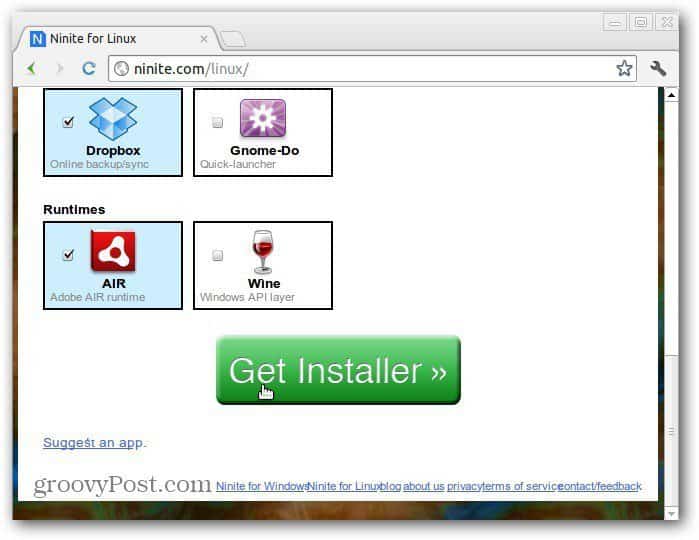
Akkurat som Ninite for Windows, blir installasjonsfilen lastet ned til systemet ditt.
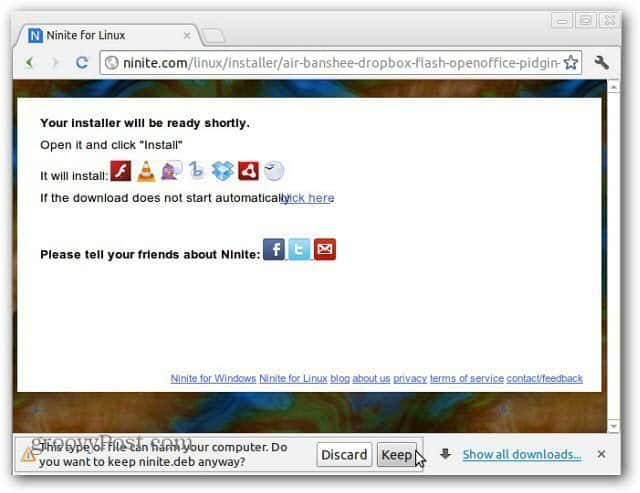
Ubuntu Software Center åpnes. Klikk på Installer.
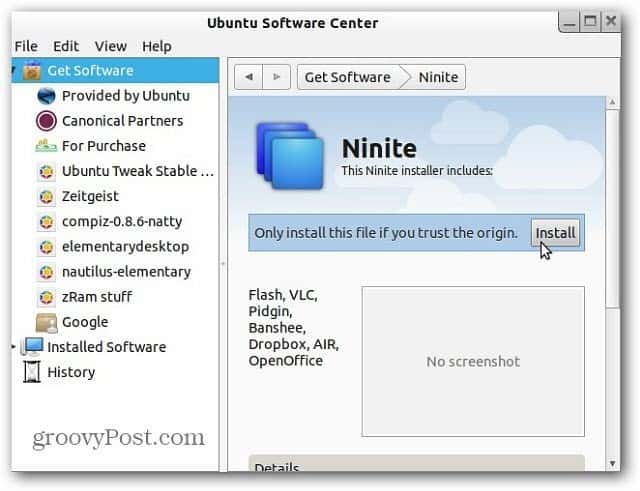
Skriv inn systempassordet ditt for å godkjenne nedlastingen.
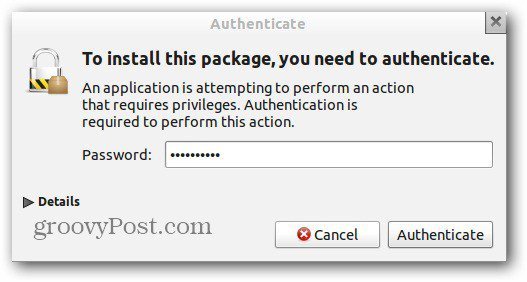
Nå spark tilbake og spill kutt tauet eller noe mens programvaren du valgte er installert. Alt blir installert uten ytterligere samhandling fra din side.
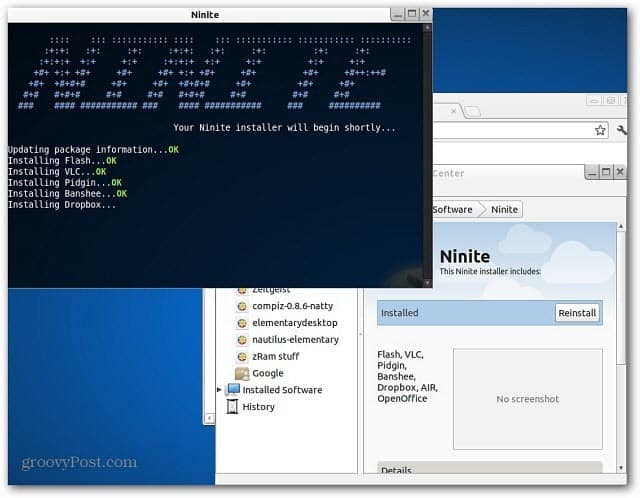
I dette tilfellet slapp Dropbox ikke å installere, men alt annet jeg valgte installerte vellykket ... husk at det fortsatt er i betafase. Trykk Enter for å fortsette.
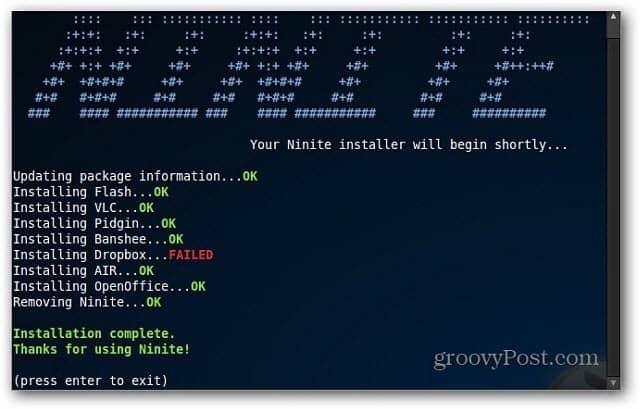
Jeg installerte Dropbox en gang, og den installerte vellykket. Nå kan du begynne å bruke alle programmene som ble installert automatisk for deg. Mye enklere enn å installere en om gangen.
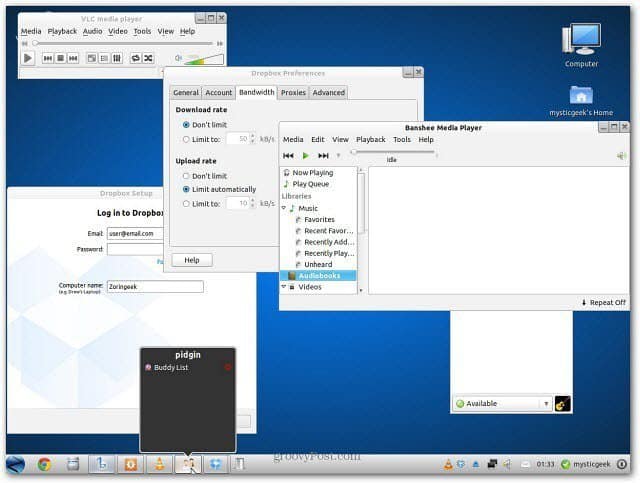
Jeg la merke til at mange av programmene på listen allerede er inkludert i Zorin Linux, men de lar deg foreslå forskjellige apper. Forhåpentligvis kommer det flere apper etter hvert som beta-prosjektet fortsetter.










Legg igjen en kommentar